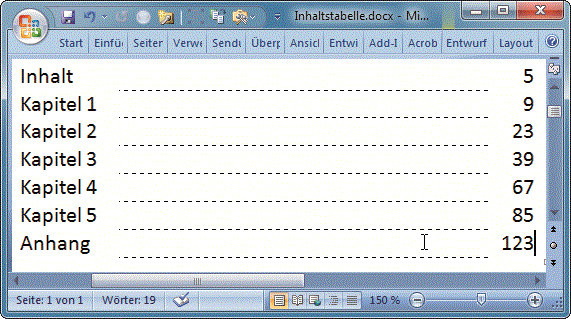Word
Word-Design mit Tabellen
von
Ulli
Eike - 11.02.2013
Bestimmte Layout-Aufgaben wie beispielsweise das Anlegen eines Inhaltsverzeichnisses lassen sich in Word mit Hilfe von Tabellen einfach realisieren.
So geht's
Das Anordnen von Grafik- und Textelementen in Word ist schwierig, vor allem wenn sich Umbrüche und Formate nachträglich ändern. Tabellen sind jedoch relativ unempfindlich gegen Layoutänderungen und dennoch leicht anzupassen.